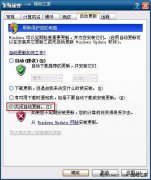很多朋友都觉得奇怪,明明自己的计算机没有设置共享文件夹,但是别人却可以轻松的访问自己电脑中的文件。其实很多时候都是Windows默认共享惹的祸,系统默认为每个分区都建立了一个共享,只不过在共享名后加了$,这样我们看不到共享的标志,就以为没有设置共享,带来了安全隐患,那么该如何将这些默认的共享文件夹关闭呢?下面我们就以Windwos XP为例向大家介绍几种常见的解决方法。
一、直接关闭法
由于默认隐藏共享是针对分区的,因此我们可以在我的电脑窗口中直接右击盘符名称,在弹出的菜单中选择“共享和安全”命令,在打开的“共享”文件夹选项卡中可以清楚地看到“共享此文件夹”被选中,共享文件名后面有一个“$”标志,这时我们只需选中“不共享此文件夹”选项,单击“确定”按钮,这时会提示你该共享是为管理创建的,但重新启动后共享又会自动被建立。单击“是”按钮完成关闭。
二、“计算机管理”关闭
如果我们需要集中查看所有隐藏的共享文件夹,并将它们关闭,由于没有共享图标所以直接关闭会有漏网之鱼。对此我们只需要右击“我的电脑”,在弹出的菜单中选择“管理”,在打开的计算机管理左侧选择“共享文件夹”下的“共享”项,这样在右侧则会显示所有隐藏的共享,这时只需要将它们选中并右击,在弹出的菜单中选择“停止共享”命令即可。
三、“服务”彻底关闭法
上述两种方法关闭的共享会在重新启动后再次出现,因此会带来著多不便。其实可以在“服务”中将其彻底关闭。
进入控制面板,打开“管理工具”中的“服务”,在右侧的服务列表中找到“Server”服务并双击打开其属性窗口,单击“停止”按钮,然后将 “启动类型”设为“已禁用”,设置好后单击“确定”按钮即可。
四、批处理自动关闭法
使用服务彻底关闭可以解决后顾之忧,但是正常的共享服务也无法使用了。这对需要使用共享服务的朋友来说则显的不够便利。
对此,我们推荐使用批处理自动关闭的方法来解决。打开记事本,在其中输入:net share admin$ /deletenet share c$ /delete
对照“计算机管理工具”中查看的隐藏共享列表,每个一行,然后将文件保存为bat格式。将编辑好的批处理文件拖到开始菜单的启动项中,这样每次开机都会系统就会执行批处理命令,自动将这些默认共享关闭。
相信借助上面几种方法,你一定可以轻松的将Windows默认共享的安全漏洞堵住,还自己一个安全